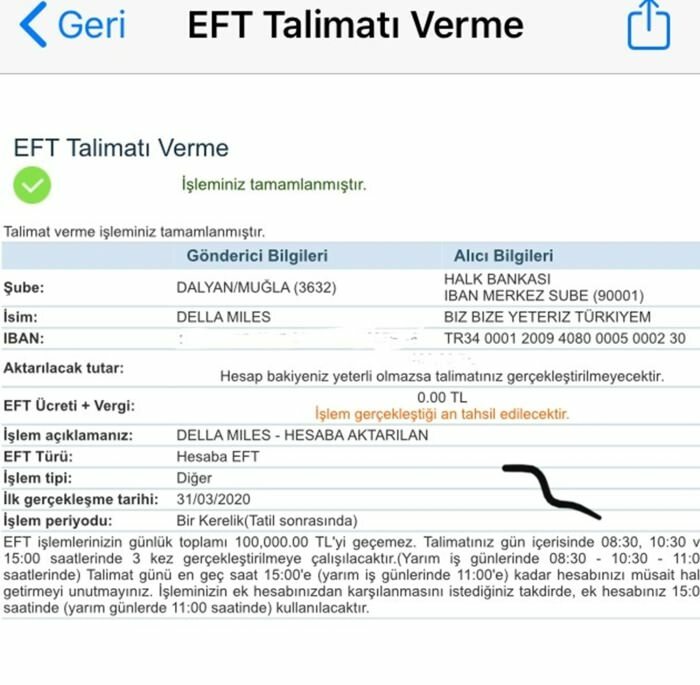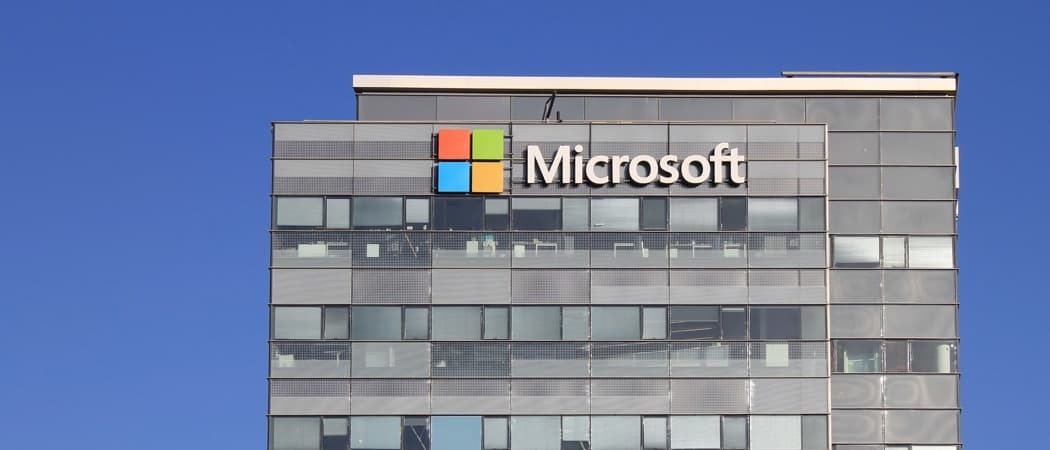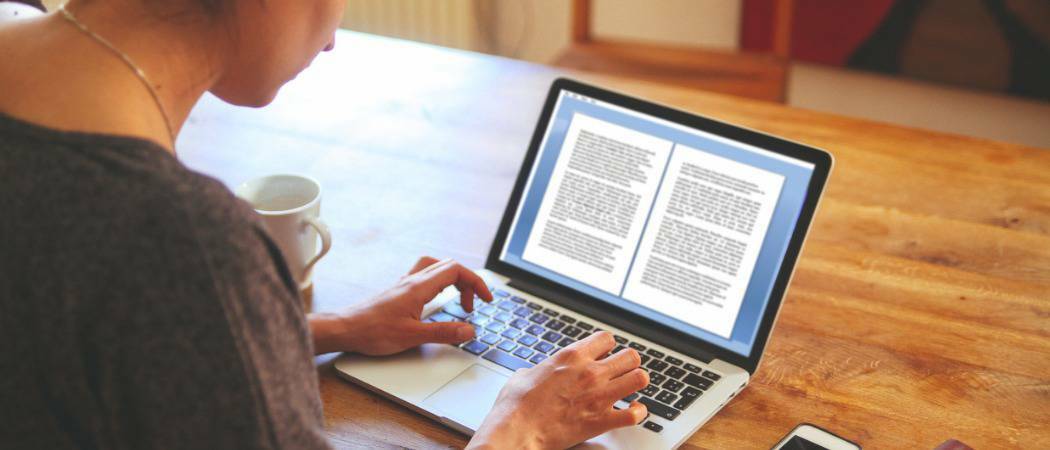Sådan flyttes proceslinjen på Windows 10
Microsoft Windows 10 Helt / / June 19, 2020
Sidst opdateret den

Traditionelt er proceslinjen på Windows 10 i bunden af skærmen. Men du kan flytte den til venstre eller højre side eller endda toppen.
Windows 10-proceslinjen strækker sig som standard over bunden af din skærm. Men hvad du måske ikke er opmærksom på, er at du i stedet kan flytte den til højre, venstre eller endda øverst på skærmen. Her er et kig på, hvordan man gør netop det.
Flyt Windows 10-proceslinjen
At flytte proceslinjen omkring den første ting, du skal gøre, er at låse den op først. Det kan du gøre ved at højreklikke på et tomt område på proceslinjen og fjerne markeringen af "Lås proceslinjen" fra menuen.
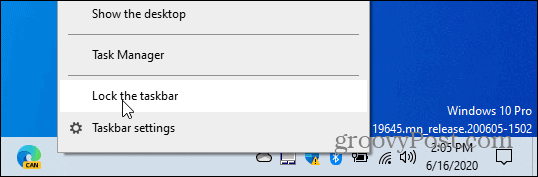
Når du har ophævet proceslinjen, kan du flytte den rundt på skærmen. Klik bare på og hold den nede mens du flytter den til venstre, højre eller toppen af din skærm.
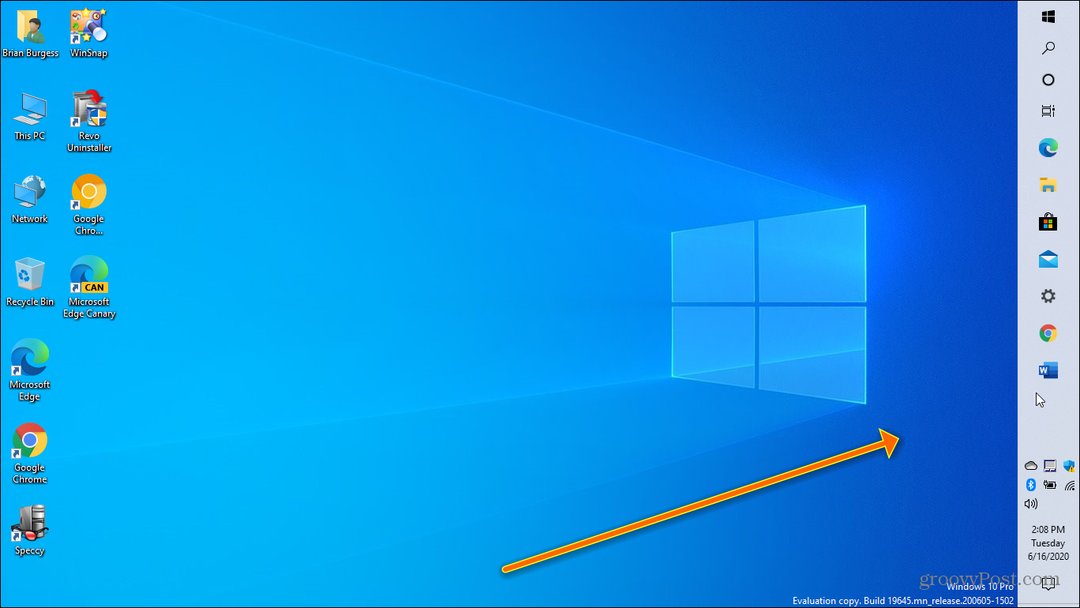
Her er et kig på, hvordan det ser ud, når det er øverst på din skærm:
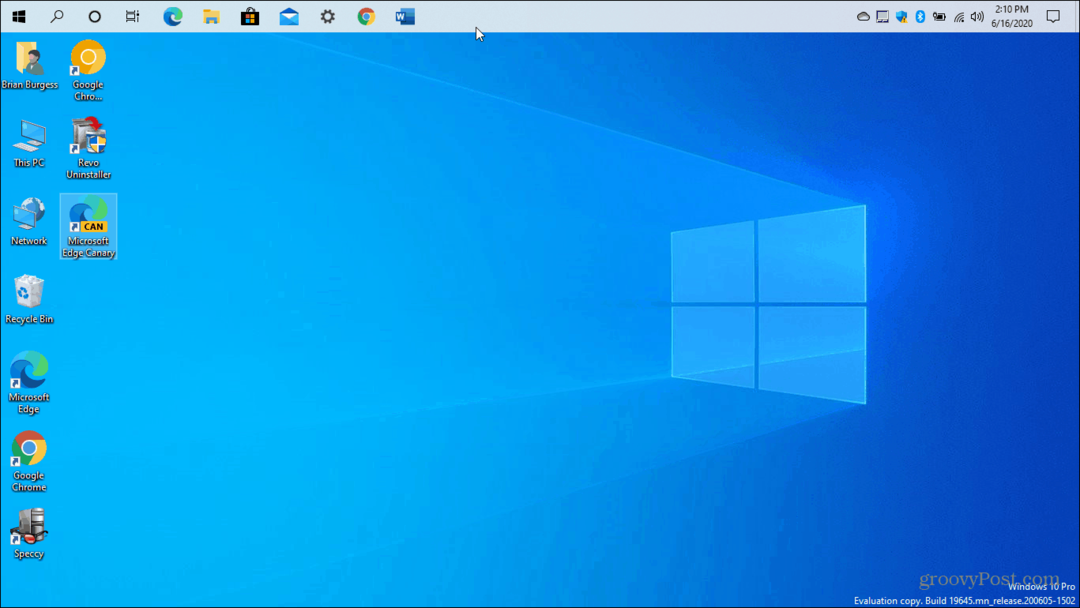
Og her er det efter at have trækket proceslinjen til venstre på skærmen:
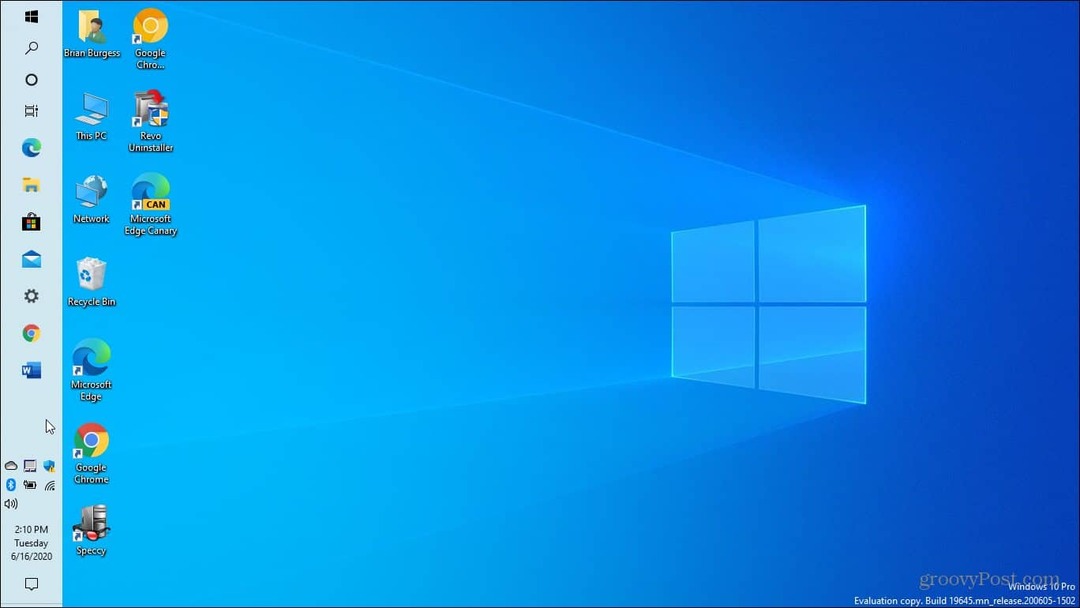
Når du trækker det til en anden side af skærmen, flytter skrivebordsikonerne sig også, så de alle er synlige stille. Opgavelinjen dækker ikke nogen af elementerne på dit skrivebord.
Det er også værd at bemærke, at når du har flyttet den, kan du forstørre proceslinjen, ligesom hvis den var på det traditionelle sted i bunden. Mens du stadig er ulåst, skal du holde musepekeren ved kanten af proceslinjen for at gøre den bredere eller krympe den.

Bemærk, at søgefeltet forsvinder, og kun søgeknappen vises, når du flytter proceslinjen. Søgefeltet vises kun, når det er i bunden af skærmen.
Det er alt, hvad der er at flytte din proceslinje rundt på skærmen. Du skal bare huske at låse den op først. Når det er på den side af skærmen, du ønsker det, kan du låse det igen, så det forankres på plads. Flytning af proceslinjen til en anden side af skærmen kan hjælpe dig med at forbedre din arbejdsgang, mens du får tingene gjort.
Hvad er personlig kapital? 2019-anmeldelse, herunder hvordan vi bruger dem til at styre penge
Uanset om du først starter med at investere eller er en erfaren erhvervsdrivende, har Personal Capital noget for enhver smag. Her er et kig på ...